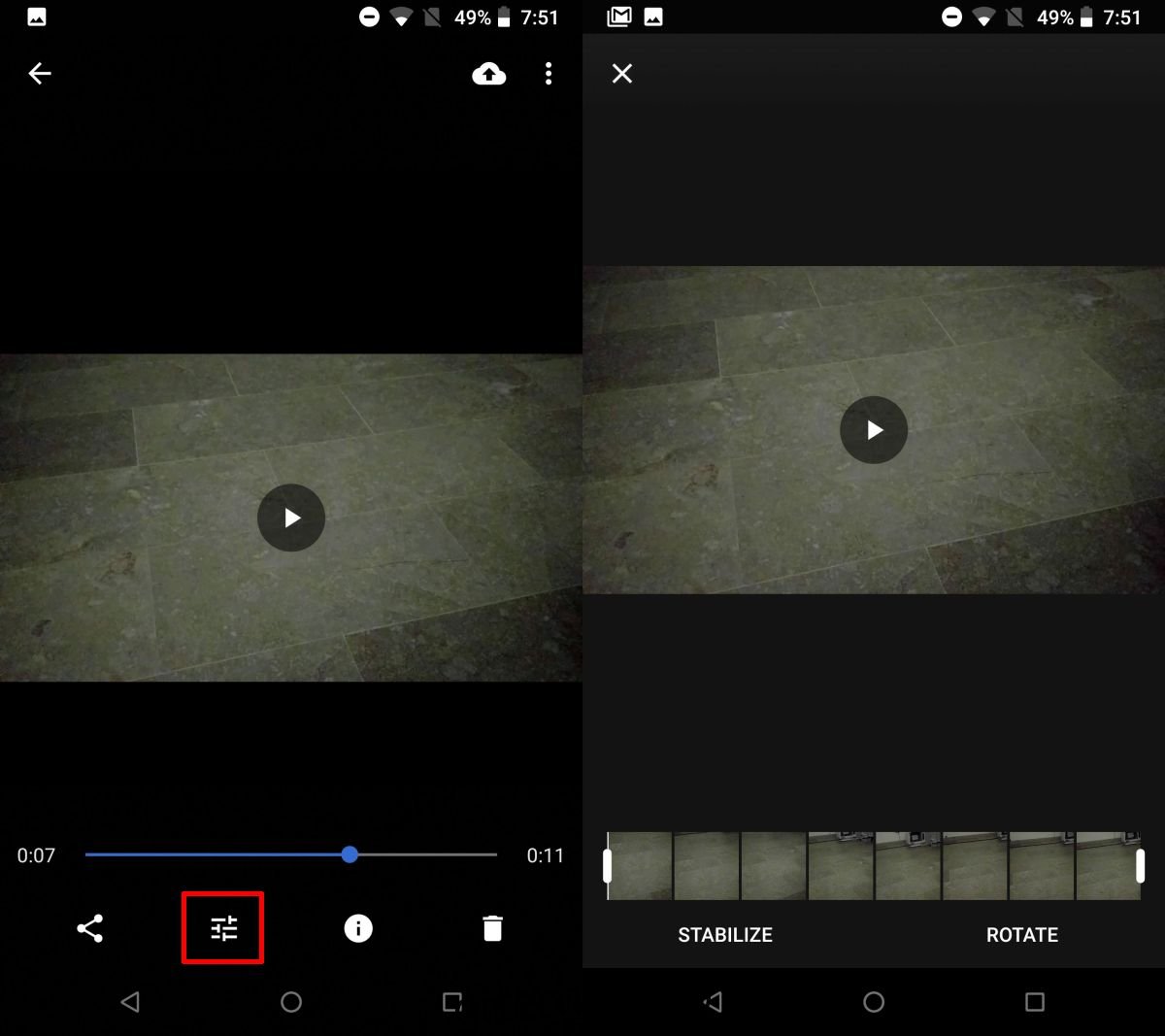Οι δυνατότητες εγγραφής βίντεο ενός τηλεφώνου συνήθως μετρώνται σε FPS (καρέ ανά δευτερόλεπτο) που μπορεί να εγγράψει. Όσο υψηλότερο είναι το FPS, τόσο καλύτερη είναι η ποιότητα του βίντεο. Είναι αυτονόητο ότι ένα τηλέφωνο που μπορεί να καταγράφει βίντεο HD θα κοστίζει στην υψηλότερη τιμή. Τούτου λεχθέντος, και όσο καλή είναι μια κάμερα που μπορεί να έχει ένα τηλέφωνο, τα βίντεο μπορεί να μην είναι τόσο καλά όσο διαφημίζονται επειδή η συσκευή δεν είναι σταθερή όταν εγγράφετε ένα βίντεο. Δεν έχουν όλοι μαζί τους ένα τρίποδο παντού και αν κάνετε εγγραφή σε κινούμενο όχημα, το βίντεο θα ταρακουνήσει ακόμα περισσότερο. Τα καλά νέα είναι ότι μπορείτε να σταθεροποιήσετε ένα βίντεο στο Android με την εφαρμογή Google Photos.
Σταθεροποίηση βίντεο
Εάν χρησιμοποιείτε την προεπιλεγμένη εφαρμογή Google Camera, θα πρέπει να ενεργοποιήσετε τη σταθεροποίηση βίντεο. Για να ενεργοποιήσετε τη σταθεροποίηση βίντεο, ανοίξτε την εφαρμογή Κάμερα και πατήστε το εικονίδιο χάμπουργκερ επάνω αριστερά. Από το συρτάρι πλοήγησης, πατήστε Ρυθμίσεις. Αναζητήστε “Σταθεροποίηση βίντεο” στην ενότητα Βίντεο και ενεργοποιήστε το. Όταν εγγράφετε ένα βίντεο, θα πρέπει να προσπαθεί αυτόματα να το σταθεροποιήσει.
Εγγράψτε ένα βίντεο όπως κάνετε συνήθως. Προσπαθήστε να διατηρήσετε το τηλέφωνό σας όσο πιο σταθερό γίνεται χωρίς να το πέσει ή να χάσει την εστίαση του θέματος που εγγράφετε. Όταν τελειώσετε, παίξτε το βίντεο και αν εξακολουθεί να είναι ασταθές, μπορείτε να το δώσετε ξανά με τη λειτουργία σταθεροποίησης Google Photos.
Ανοίξτε την εφαρμογή Google Photos. Επιλέξτε το βίντεό σας και πατήστε το κουμπί προσαρμογών στο κάτω μέρος. Στην οθόνη προσαρμογών, πατήστε Σταθεροποίηση. Μην βγείτε από την εφαρμογή μέχρι να ολοκληρωθεί η σταθεροποίηση. Η διαδικασία σταθεροποίησης δεν εκτελείται στο παρασκήνιο όπως η διαδικασία επεξεργασίας HDR στην εφαρμογή Κάμερα.
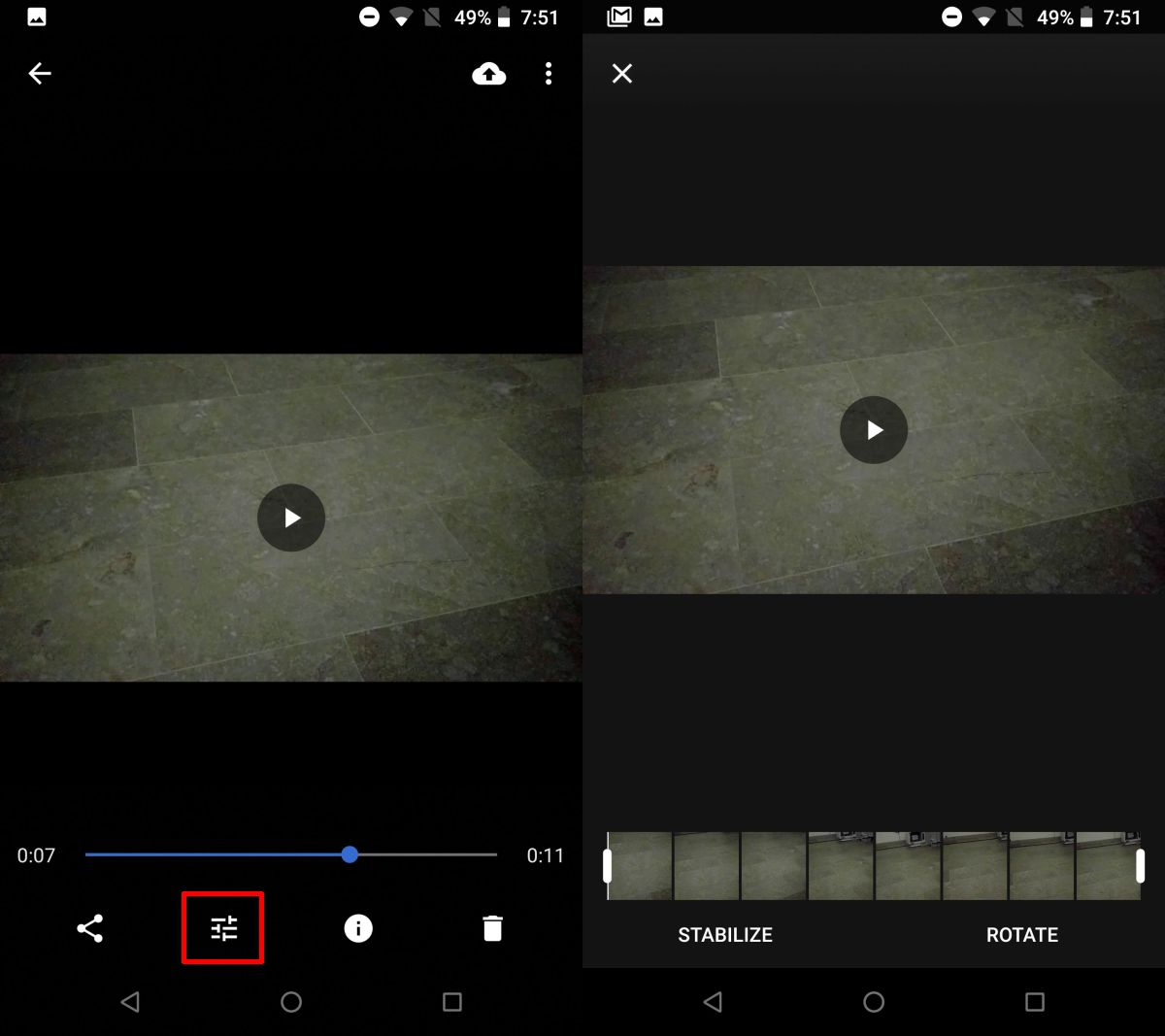
Μόλις ολοκληρωθεί η σταθεροποίηση, μπορείτε να κάνετε προεπισκόπηση του βίντεο. Εάν πιστεύετε ότι φαίνεται καλύτερο, πατήστε το κουμπί Αποθήκευση. Το σταθεροποιημένο βίντεο δεν θα αντικαταστήσει το αρχικό βίντεο. Θα αποθηκευτεί ως αντίγραφο.
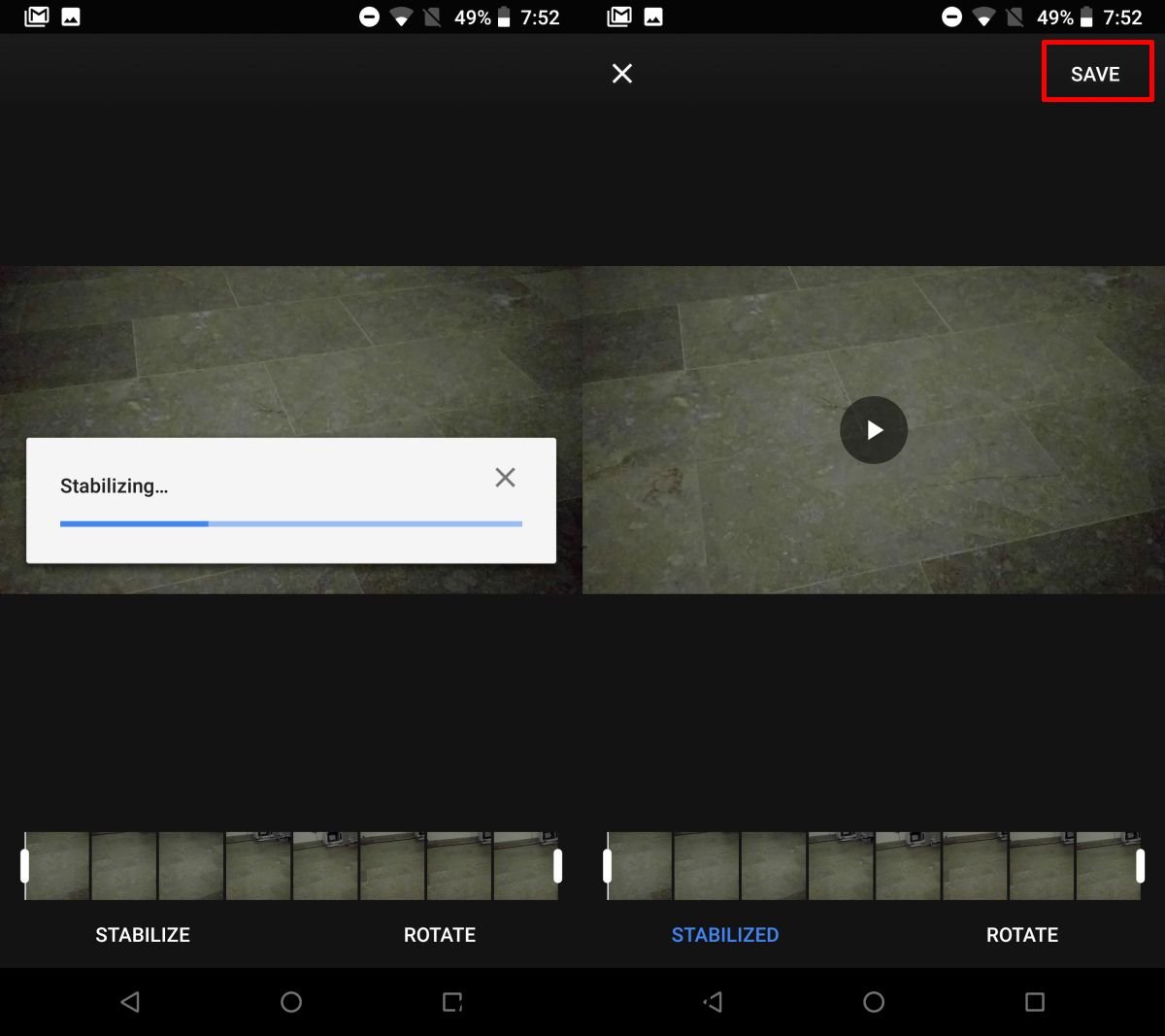
Αποτελέσματα Σταθεροποίησης
Το Google Photos κάνει αρκετά καλή δουλειά στη σταθεροποίηση ενός βίντεο, αλλά είναι σημαντικό να διαχειρίζεστε τις προσδοκίες σας. Η εφαρμογή μπορεί να κάνει ένα βίντεο που τραβήξατε από ένα κινούμενο όχημα να φαίνεται πιο ομαλό, αλλά εάν εγγράψετε ένα βίντεο ενώ τρέχετε ή κάνετε τζόκινγκ, τα αποτελέσματα σταθεροποίησης δεν θα είναι τα ίδια.
Υπάρχουν άλλες διαθέσιμες εφαρμογές επεξεργασίας βίντεο που μπορούν να σταθεροποιήσουν ένα βίντεο στο Android, ώστε να μπορείτε να τις δοκιμάσετε εάν το Google Photos δεν κάνει το κόλπο για εσάς. Μπορείτε επίσης να δοκιμάσετε μια διαφορετική εφαρμογή κάμερας για να εγγράψετε ένα πιο σταθερό βίντεο, αν και η εφαρμογή Google Camera είναι αρκετά εντυπωσιακή και δύσκολο να την ανταγωνιστείτε.